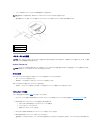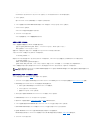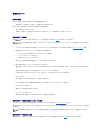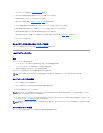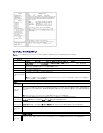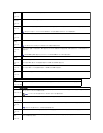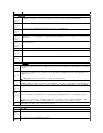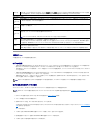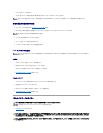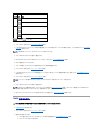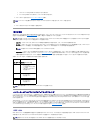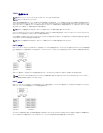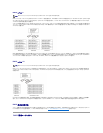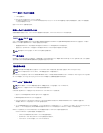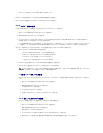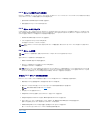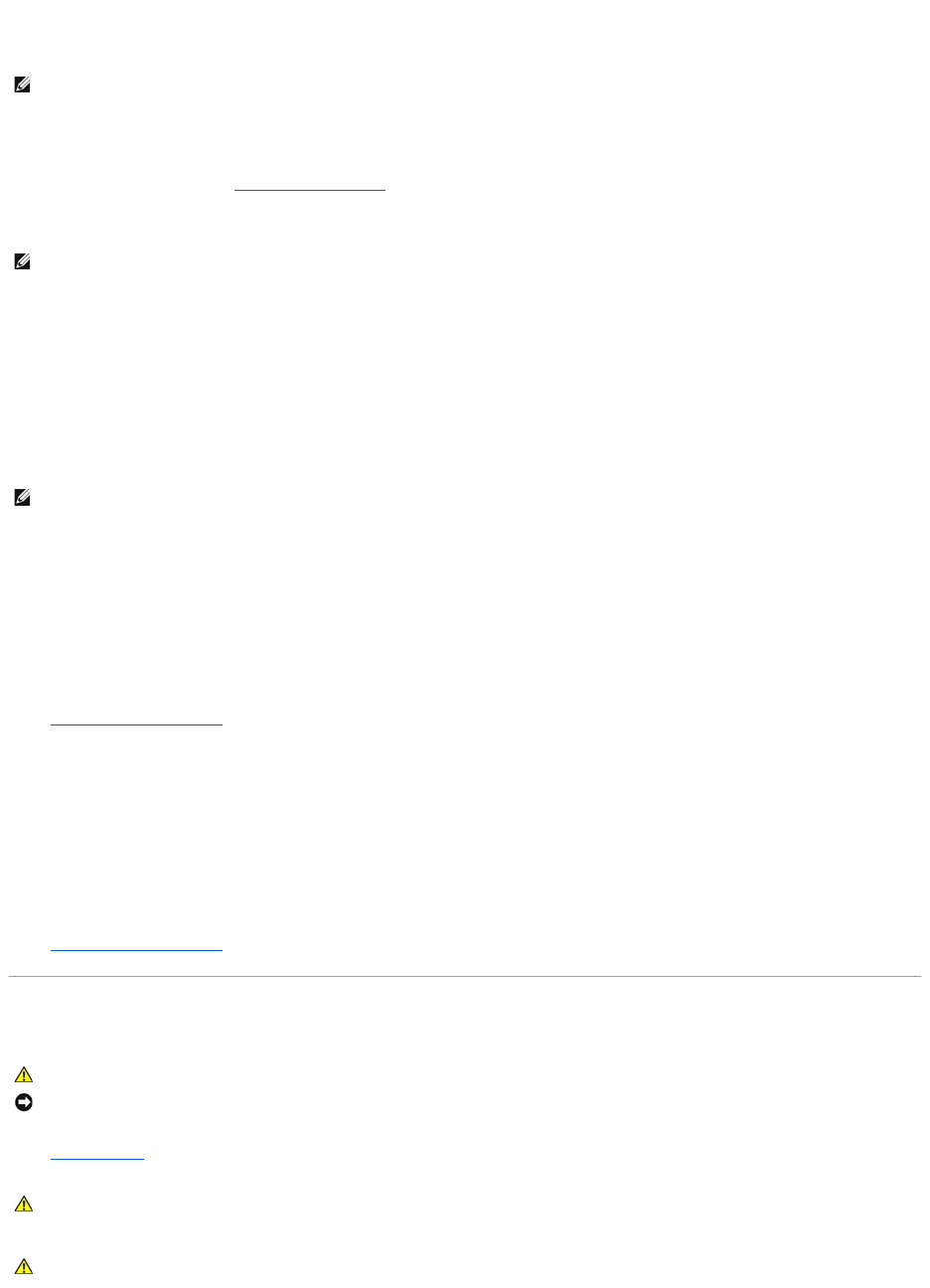
7. <Enter> を押してデバイスを選びます。
たとえば、USB メモリキーから起動する場合は、USB Device(USB デバイス)をハイライト表示して <Enter> を押します。
将来の起動用の起動順序の変更
1. セットアップユーティリティを起動します(「セットアップユーティリティの起動」を参照)。
2. 矢印キーを使って Boot Sequence(起動順序)メニューオプションをハイライト表示し、<Enter> を押してポップアップメニューにアクセスします。
3. デバイスの一覧内を移動するには、上下矢印キーを押します。
4. スペースバーを押し、デバイスを有効または無効にします。
5. <U> および <D> を押して、選択したデバイスの順序を変更できます。
USB デバイスからの起動
メモリキー
1. USB ポートにメモリキーを挿入して、コンピュータを再起動します。
2. 画面の右上角に F12 = Boot Menu と表示されたら、<F12> を押します。
BIOS がデバイスを認識し、USB デバイスオプションを起動メニューに追加します。
3. 「現在の起動用の起動デバイスの選択」を参照してください。
フロッピードライブ
1. セットアップユーティリティで、Diskette Drive(ディスケットドライブ)オプションを USB に設定します。
2. 変更を保存してセットアップユーティリティを終了します。
3. USB フロッピードライブを接続し、起動用メディアを挿入して、システムを再起動します。
4. 「現在の起動用の起動デバイスの選択」を参照してください。
忘れたパスワードの取り消し
1. 「作業を開始する前に」の手順に従います。
メモ: USB デバイスから起動するには、そのデバイスが起動可能デバイスである必要があります。 デバイスのマニュアルを参照して、デバイスが起動可能であるか確認してください。
メモ: 後で元に戻すこともできるよう、現在の起動順序を控えておきます。
メモ: USB デバイスから起動するには、そのデバイスが起動可能デバイスである必要があります。 お使いのデバイスが起動可能デバイスであることを確認するには、デバイスに付属のマニュ
アルを参照してください。
警告: 『製品情報ガイド』の安全にお使いいただくための注意事項に従い、この項の手順を開始してください。
注意: この手順を行うと、システムパスワードとセットアップパスワードの両方が消去されます。
警告: コンピュータは通常 25 kg 以上の重さがあるため、取り扱いには注意を要します。 持ち上げ、移動、傾けなどの際にはほかの人に手伝ってもらうようにしてください。コン
ピュータを持ち上げるには通常 2 人必要です。 ケガを防ぐため、しっかりと持ち上げてください。また、持ち上げているときに前かがみになることは避けてください。 安全に関す
る重要な注意点については、『製品情報ガイド』を参照してください。
警告: できるだけ安定性をよくするため、必ずコンピュータスタンドを取り付けてください。 スタンドを取り付けないと、コンピュータが転倒し、ケガやコンピュータの故障の原因とな
ることがあります。